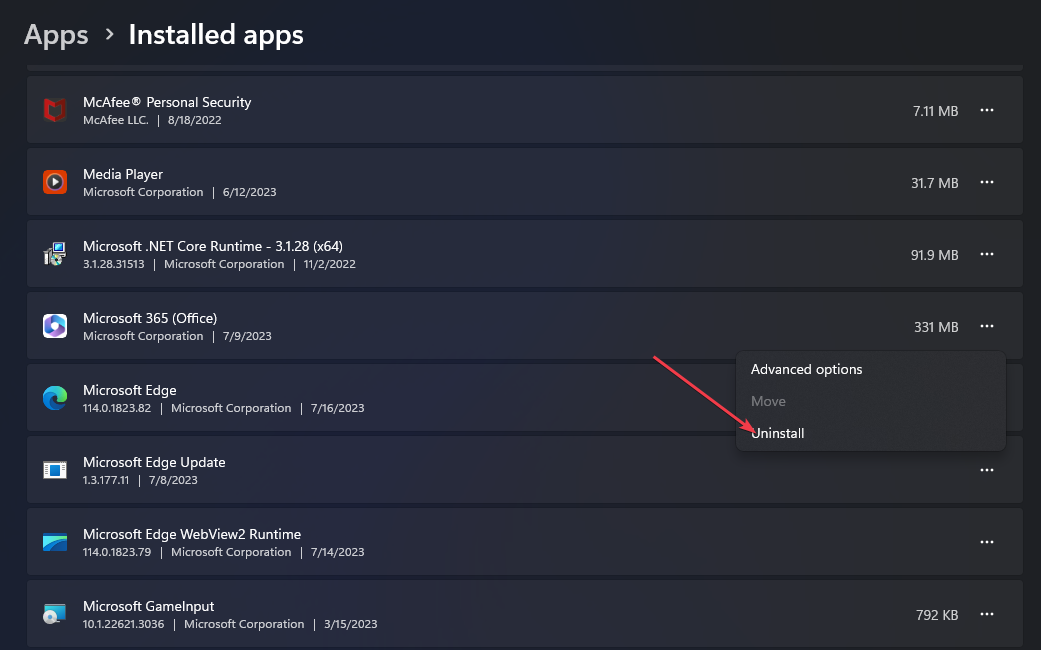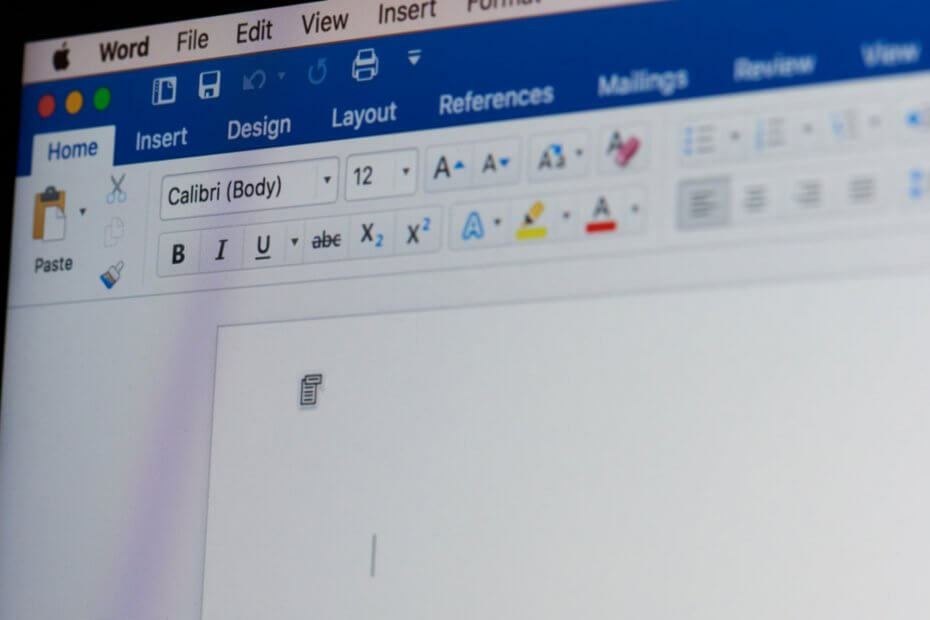Virheelliset Office-päivitykset voivat aiheuttaa tämän virheen
- Microsoft Office -käyttäjät kohtaavat yleensä tämän ongelman päivittäessään Microsoft Wordia yhteensopivuustilassa.
- Yhteensopivuustilan poistaminen käytöstä auttaa korjaamaan virheen.
- Mutta jos muut korjaukset eivät toimi, yritä asentaa Microsoft Office -sovellus uudelleen.

XASENNA NAPSAUTTAMALLA LATAA TIEDOSTOA
Tämä ohjelmisto korjaa yleiset tietokonevirheet, suojaa sinua tiedostojen katoamiselta, haittaohjelmilta ja laitteistohäiriöiltä ja optimoi tietokoneesi parhaan mahdollisen suorituskyvyn saavuttamiseksi. Korjaa PC-ongelmat ja poista virukset nyt kolmessa helpossa vaiheessa:
- Lataa Restoro PC Repair Tool joka tulee Patented Technologiesin mukana (patentti saatavilla tässä).
- Klikkaus Aloita skannaus löytääksesi Windows-ongelmia, jotka voivat aiheuttaa tietokoneongelmia.
- Klikkaus Korjaa kaikki korjataksesi tietokoneesi turvallisuuteen ja suorituskykyyn vaikuttavia ongelmia.
- Restoron on ladannut 0 lukijat tässä kuussa.
Jotkut lukijoistamme ovat äskettäin ilmoittaneet vastaanottavansa Word on ajautunut virheeseen viestin aina, kun he yrittävät avata Microsoft Word -sovellus.
Jos sinulla on samanlaisia ongelmia ja tarvitset parhaan ratkaisun hakeaksesi, älä huoli, olemme tarjonneet joitain korjauksia ongelman ratkaisemiseksi tässä artikkelissa.
- Mikä aiheuttaa Microsoft Wordin virheen?
- Mitä voin tehdä, jos Microsoft Word kohtaa virheen?
- 1. Suorita Microsoft Word vikasietotilassa
- 2. Suorita Microsoft Office järjestelmänvalvojana
- 3. Suorita online-korjaus MS Officelle
- 4. Poista yhteensopivuustila käytöstä
- 5. Asenna Microsoft Office uudelleen
Mikä aiheuttaa Microsoft Wordin virheen?
Useita syitä voidaan johtua siitä, että Word on törmännyt virheeseen. Tässä ovat tämän virheen tunnetuimmat laukaisimet:
- Virheelliset Microsoft Office 365 -päivitykset – Useiden raporttien mukaan Word on törmännyt virheeseen, joka useimmiten laukeaa, kun käyttäjät yrittävät päivittää MS Office -sovellus uudempaan versioon.
- Suoritetaan MS Wordia yhteensopivassa tilassa – Viesti voi myös ponnahtaa esiin, kun käyttäjä suorittaa MS Office -sovelluksia (Word, Excel, PowerPoint, Outlook jne.) yhteensopivassa tilassa.
- Haittaohjelmatartunta – Joskus Word voi kohdata ongelmia, jos se on saanut tartunnan. Käyttämällä yhtä paras virustorjuntaohjelmisto tietokoneellasi voi auttaa sinua tässä ongelmassa.
Kun tiedät tämän ongelman syyt, siirrytään todellisiin ratkaisuihin sen korjaamiseksi.
Mitä voin tehdä, jos Microsoft Word kohtaa virheen?
Ennen kuin aloitat edistyneen vianetsintäprosessin, sinun tulee harkita seuraavaa:
- Varmista, että olet muodostanut oikean yhteyden Internetiin.
- Yritä olla päivittämättä MS Office -sovellustasi yhteensopivuustilassa.
- Käynnistä tietokoneesi uudelleen vikasietotilassa ja tarkista, jatkuuko ongelma.
Kun olet yrittänyt yllä olevia tarkistuksia ja ongelma jatkuu, jatka alla olevien ratkaisujen avulla.
1. Suorita Microsoft Word vikasietotilassa
- paina Windows näppäin + R avata Juosta.
- Kirjoita seuraava rivi ja paina Tulla sisään tai napsauta OK:
sana /turvallinen
Office-tuotteen käynnistäminen vikasietotilassa on melko yksinkertaista, kuten aiemmissa Windows-versioissa. Jos ongelma jatkuu, kokeile seuraavaa korjausta.
2. Suorita Microsoft Office järjestelmänvalvojana
- paina Windows + S avaimet, tyyppi sana hakupalkissa ja valitse Suorita järjestelmänvalvojana.

- Klikkaus Joo in Käyttäjätilien valvonta kehote.
Asiantuntijan vinkki:
Sponsoroitu
Joitakin PC-ongelmia on vaikea ratkaista, varsinkin kun kyse on vioittuneista arkistoista tai puuttuvista Windows-tiedostoista. Jos sinulla on ongelmia virheen korjaamisessa, järjestelmäsi voi olla osittain rikki.
Suosittelemme asentamaan Restoron, työkalun, joka skannaa koneesi ja tunnistaa vian.
Klikkaa tästä ladataksesi ja aloittaaksesi korjaamisen.
Tämä menetelmä on toiminut useille käyttäjille, joten kokeile sitä järjestelmässäsi noudattamalla tilauksen mukaisia vaiheita.
3. Suorita online-korjaus MS Officelle
- Klikkaa alkaa painike, kirjoita Ohjauspaneeli, ja käynnistä se.
- Navigoi kohtaan Ohjelmat ja ominaisuudet osio.

- Napsauta sovellusluettelosta hiiren kakkospainikkeella Microsoft Office. Valitse vaihtoehdoista Muuttaa.

- Valitse vieressä oleva valintaruutu Online korjaus ja napsauta Korjaus -painiketta.

Vaikka virheilmoituksessa on Quick Repair -painike, ongelmalliset käyttäjät väittivät, että sen napsauttaminen ei ratkaissut heidän ongelmaansa. Joten voit yrittää suorittaa online-korjauksen Microsoft Officelle.
- Parhaat Office-apuohjelmat: 15 valintaa, jotka toimivat hyvin vuonna 2023
- Office for Windows 11: Kuinka ladata se ilmaiseksi
- Word for Windows 11: Kuinka ladata se ilmaiseksi
- Virhe 1935: 8 ratkaisua tämän asennusongelman korjaamiseen
- 0xC004C032: Mikä tämä virhekoodi on ja kuinka se korjataan
4. Poista yhteensopivuustila käytöstä
- Napsauta hiiren kakkospainikkeella Microsoft Word pikakuvake työpöydällä ja valitse Ominaisuudet luettelosta.

- Navigoi kohtaan Yhteensopivuus -välilehti. Poista valinta vieressä olevasta ruudusta Suorita tämä ohjelma yhteensopivuustilassa siinä olevalle vaihtoehdolle.

- Napsauta lopuksi OK.
Kaikki Microsoft Office -sovellukset alkavat toimia automaattisesti yhteensopivuustilassa, mikä on yksi suurimmista syistä, miksi Word on joutunut virheilmoitukseen. Sen poistamisen käytöstä pitäisi auttaa korjaamaan ongelma.
5. Asenna Microsoft Office uudelleen
- Klikkaa alkaa painike, kirjoita Ohjauspaneelija käynnistä se.
- Navigoi kohtaan Ohjelmat ja ominaisuudet alla oleva osio Ohjelmat.

- Paikanna ja valitse Microsoft Office, napsauta sitten Poista asennus.

- Seuraa ohjattua asennuksen poistotoimintoa ja napsauta OK.
- Käynnistä nyt tietokoneesi uudelleen ja asenna uusin Microsoft Office -versio saatavilla Windowsille.
Jos mikään ei toimi yllä olevien vaiheiden yrittämisen jälkeen, Microsoft Officen uudelleenasennuksen pitäisi korjata Word-sovellukseen vaikuttavat ongelmat. Se auttaa myös päivittämään Microsoft Officen uusimpaan versioon.
Saatat kohdata saman virheilmoituksen muissa Microsoft Office -sovelluksissa, kuten Excel, PowerPoint, Outlook jne.
Voit myös korjata ne tai saada lisätietoja tämän artikkelin ohjeiden avulla korjaa Microsoft Office, jos se ei avaudu.
Ja tämä on se, kuinka korjata Microsoft Word joutui virheeseen ja ei toimi. Jos sinulla on kysyttävää tai ehdotuksia, älä epäröi käyttää alla olevaa kommenttiosaa.
Onko sinulla edelleen ongelmia? Korjaa ne tällä työkalulla:
Sponsoroitu
Jos yllä olevat neuvot eivät ratkaisseet ongelmaasi, tietokoneessasi saattaa esiintyä syvempiä Windows-ongelmia. Suosittelemme lataamalla tämän tietokoneen korjaustyökalun (arvioitu erinomaiseksi TrustPilot.com-sivustolla) käsitelläksesi niitä helposti. Napsauta asennuksen jälkeen Aloita skannaus -painiketta ja paina sitten Korjaa kaikki.